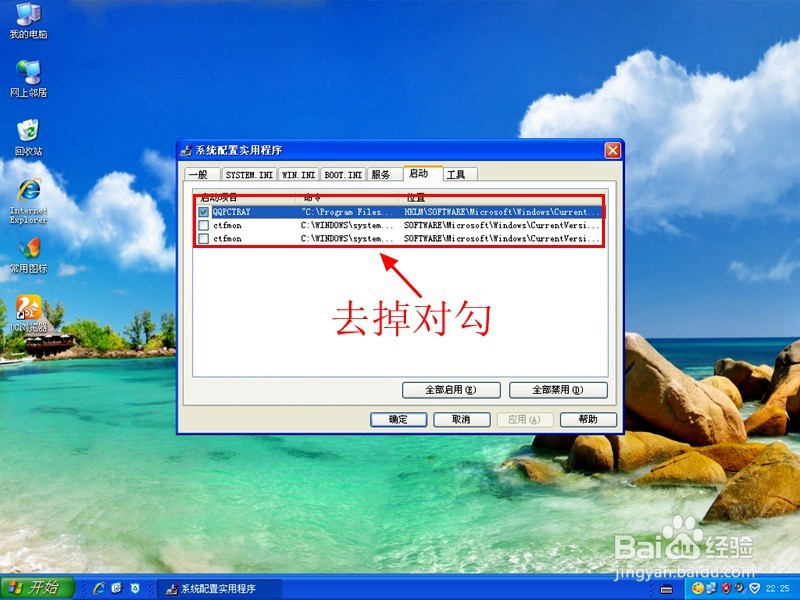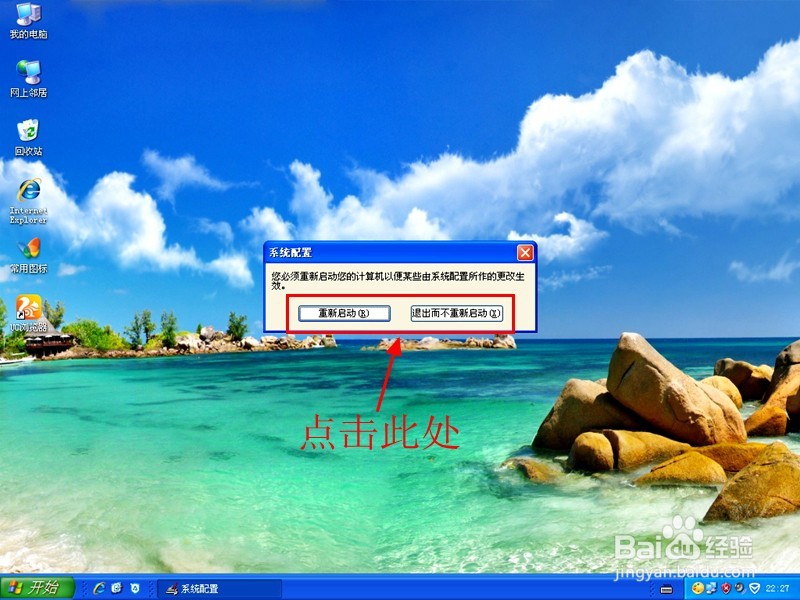怎么关闭windows xp的开机启动软件
1、首先,先来启动系统配置实用程序。我们点击桌面左下角的开始,在菜单里找到并点击运行。
2、然后,我们在运行的输入框里输入msconfig命令,在点击确定。
3、这样,系统配置实用程序就打开了。然后,我们在系统配置实用程序的页面中找到并点击启动。
4、好了,开机启动的程序都在这里了。首先,让我们仔细分辨一下这些开机启动的程序,那些是没必要启动的。然后,把这个程序前面的对勾去掉。
5、设置完成后,我们先点击应用使修改生效。然后,点击关闭,关闭系统配置实用程序。
6、最后,会弹出窗口让我们选择是否现在重启电脑。你可以根据当时的情况决定是否重启即可。
声明:本网站引用、摘录或转载内容仅供网站访问者交流或参考,不代表本站立场,如存在版权或非法内容,请联系站长删除,联系邮箱:site.kefu@qq.com。
阅读量:87
阅读量:63
阅读量:80
阅读量:37
阅读量:87